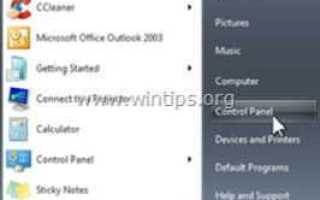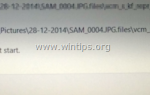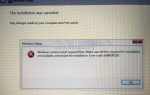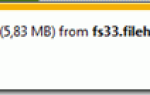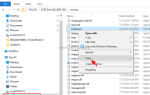Всплывающая реклама (Рекламные объявления) создаются рекламным ПО или программным обеспечением, поддерживаемым рекламой, которое автоматически отображает рекламные объявления на компьютере жертвы с целью получения прибыли от рекламодателей. Хотя рекламные объявления являются законным способом для рекламодателей рекламировать свои продукты (например, на веб-сайтах в Интернете), программное обеспечение, предназначенное для этой работы, в большинстве случаев называемое «рекламным программным обеспечением», представляет собой вредоносное ПО (вредоносное ПО) и рекламные объявления, производимые из этого программного обеспечения. отображаются на зараженном компьютере в виде всплывающих окон (всплывающих окон).
Технически рекламные программы относятся к категории «PUP» (потенциально нежелательные программы), поскольку они могут содержать и устанавливать на компьютер вредоносные программы, такие как руткиты, трояны или вирусы. Если компьютер заражен рекламным ПО, на экране компьютера жертвы или в интернет-браузере отображается больше всплывающих окон, баннеров и рекламных ссылок, а в некоторых случаях скорость компьютера может снизиться из-за запуска вредоносных программ на компьютере. задний план. Рекламные программы также могут захватывать настройки вашего интернет-браузера и домашнюю страницу, чтобы показывать больше рекламы, пока вы используете браузер.
Рекламные программы, вероятно, устанавливаются без ведома пользователя, потому что они обычно входят в состав другого бесплатного программного обеспечения, которое загружается и устанавливается с известных интернет-сайтов, таких как «download.com (CNET)», «Softonic.com» и т. Д. По этой причине , вы всегда должны обращать внимание на параметры установки для любой программы, которую вы устанавливаете на свой компьютер, потому что большинство установщиков программного обеспечения содержат дополнительное программное обеспечение, которое вы никогда не хотели устанавливать. Проще говоря, НЕ УСТАНАВЛИВАЙТЕ НИКАКОЕ НЕРЕГУЛЯРНОЕ ПРОГРАММНОЕ ОБЕСПЕЧЕНИЕ, которое поставляется вместе с установщиком программного обеспечения той программы, которую вы хотите установить. Более конкретно, когда вы устанавливаете программу на свой компьютер:
- НЕ НАЖИМАЙТЕ «следующийкнопка слишком быстрая на экранах установки.
- ОЧЕНЬ ВНИМАТЕЛЬНО ПРОЧИТАЙТЕ Условия и соглашения, прежде чем нажать «Принять».
- ВСЕГДА ВЫБИРАЙТЕ: «изготовленный на заказ» установка.
- ОТКЛЮЧИТЕ установку любого предлагаемого дополнительного программного обеспечения, которое вы не хотите устанавливать.
- ОТКЛЮЧИТЕ любой параметр, который говорит, что ваша домашняя страница и настройки поиска будут изменены
Как удалить рекламу (всплывающие окна) Рекламное программное обеспечение с вашего компьютера.
Шаг 1. Удалите рекламные приложения с панели управления.
1. Для этого перейдите по ссылке:
- Windows 8/7 / Vista: Пуск> Панель управления.
- Windows XP: Начало > настройки > Панель управления

2. Дважды щелкните, чтобы открыть
- Добавить или удалить программы если у вас Windows XP
- Программы и характеристики если у вас Windows 8, 7 или Vista.
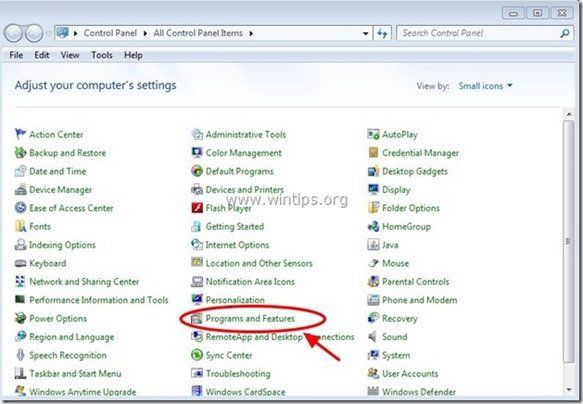
3. Когда на экране отобразится список программ, отсортируйте программы по дате установки (установлено), а затем найдите и Удалить (удалить) любое неизвестное приложение, которое было недавно установлено в вашей системе. Также удалите все эти рекламные приложения, перечисленные ниже *:
- Медиа плеер
- SaveSense
- SavingsBull или SavingsBullFilter
- Scorpion Saver
- TheBlocker
- Видео проигрыватель
- YouTubeAdBlocker
* Также удалять с вашего компьютера любое другое неизвестное или нежелательное приложение.

Шаг 2: Чистая реклама Нежелательные панели инструментов браузера.
AdwCleaner это бесплатный инструмент для удаления, который может легко удалить программное обеспечение Adware (рекламное программное обеспечение), PUP (потенциально нежелательные программы), панели инструментов, угонщиков.
1. Загрузите и сохраните утилиту AdwCleaner на рабочий стол.
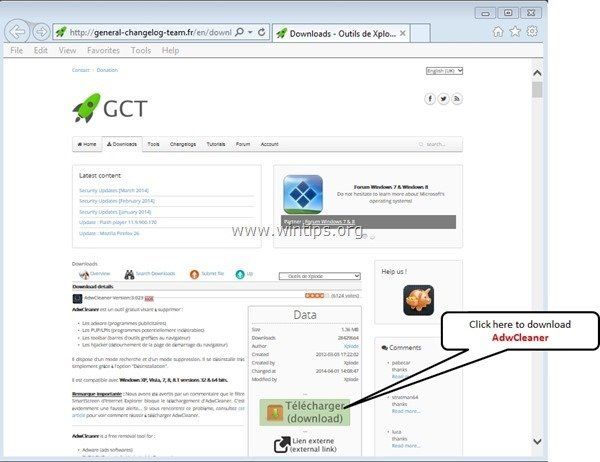
2. Закройте все открытые программы а также Двойной щелчок открыть «AdwCleaner» с вашего рабочего стола.
3. После принятия «Лицензионного соглашения» нажмите «сканированиекнопка.
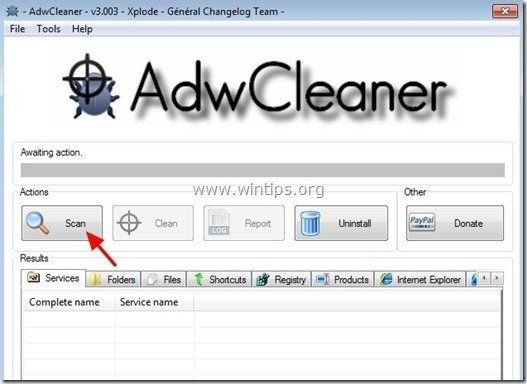
4. Когда сканирование завершено, нажмите «Чистый«удалить все нежелательные вредоносные записи.
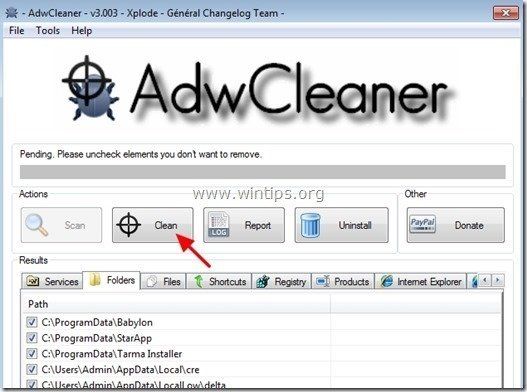
4. Нажмите «хорошо» в «AdwCleaner — Информация » и нажмите «хорошо» опять таки перезагрузить компьютер.
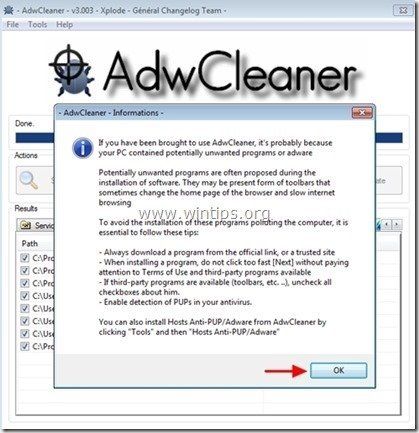
5. Когда ваш компьютер перезагрузится, близко «AdwCleaner «информация (readme) и перейдите к следующему шагу.
Шаг 3. Удалите потенциально нежелательные программы (PUP) с помощью утилиты для удаления Junkware.
1. Скачать и запустить JRT — утилита для удаления Junkware.

2. Нажмите любую клавишу, чтобы начать сканирование компьютера с помощью «JRT — утилита для удаления Junkware».
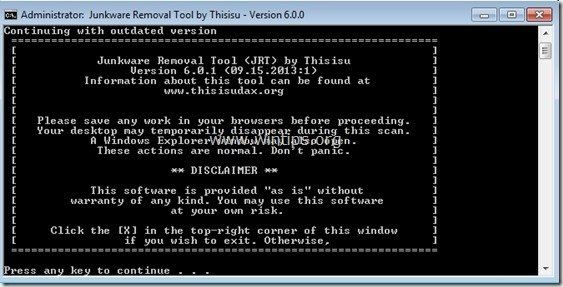
3. Будьте терпеливы, пока JRT не отсканирует и не очистит вашу систему.
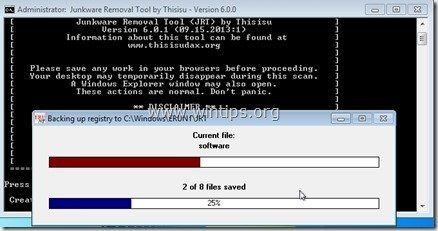
4. Закройте файл журнала JRT, а затем перезагружать твой компьютер.

Шаг 4. Удалить рекламу Рекламные расширения от Internet Explorer, Google Chrome Mozilla Firefox.
На этом этапе вы узнаете, как удалить все рекламные и рекламные расширения из вашего интернет-браузера.
Internet Explorer, Google Chrome, Mozilla Firefox
Internet Explorer
Как удалить рекламу из Internet Explorer
1. В главном меню Internet Explorer нажмите «»инструменты » ![]() и выбратьнастройки интернета».
и выбратьнастройки интернета».
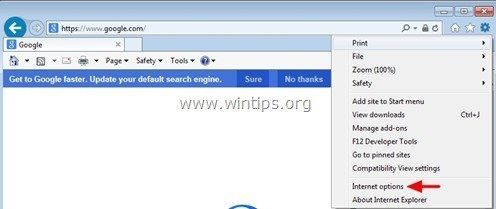
2. Нажмите «продвинутыйвкладка
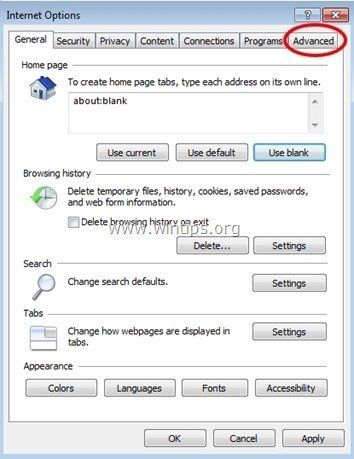
3. Выберите «Сброс».
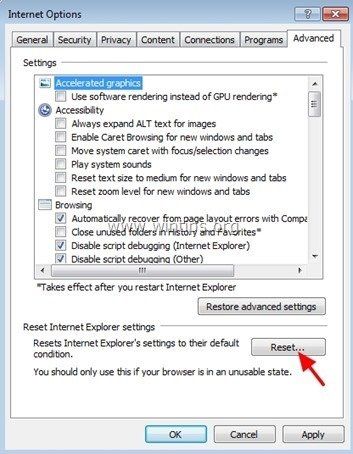
4. Проверьте (чтобы включить) «Удалить личные настройки«коробка и выбирай»Сброс».
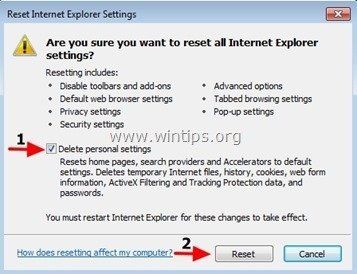
5. После завершения сброса нажмите «близко«а потом выбирай»хорошоmsgstr «чтобы выйти из настроек Internet Explorer.
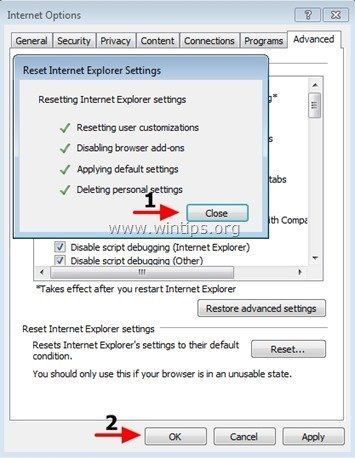
6. Закрыть все окна и перезапуск Internet Explorer.
Гугл Хром
Как удалить рекламу из Chrome
1. Откройте Google Chrome и перейдите в меню Chrome ![]() и выбратьнастройки».
и выбратьнастройки».
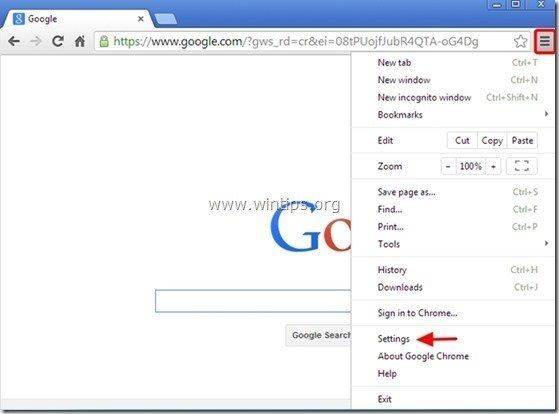
2. Посмотрите на конец параметров «Настройки» и нажмите «Показать расширенные настройки» ссылка.
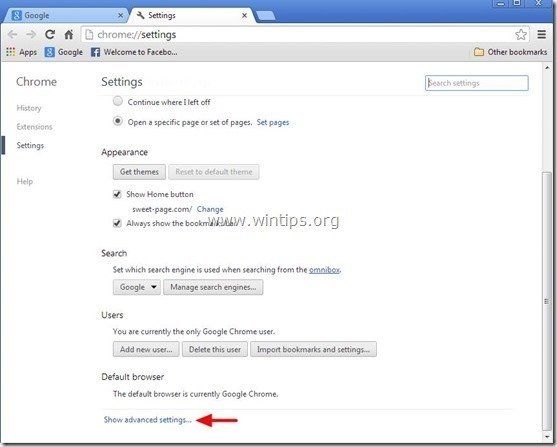
3. Прокрутите всю страницу вниз и нажмите «Сброс настроек браузеракнопка.
![хром-сброс-браузер settings_thumb2 [1] хром-сброс-браузер settings_thumb2 [1]](/wp-content/uploads/2019/10/kak-udalit-reklamu-reklamnye-programmy_13_1.jpg)
4. Нажмите «Сброскнопка снова.
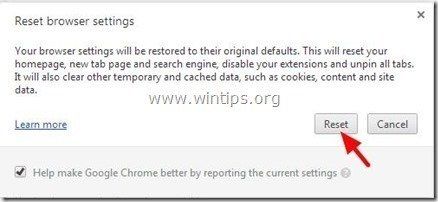
5. Перезапуск Гугл Хром.
Mozilla Firefox
Как убрать рекламу из Firefox
1. Из меню Firefox перейдите кПомогите«>»Информация по устранению неполадок».
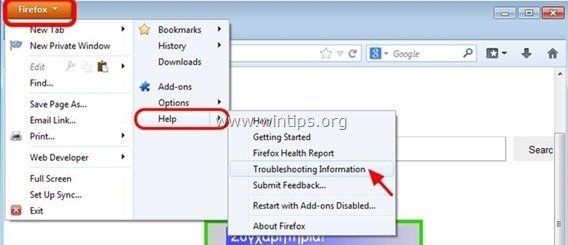
2. В «Информация по устранению неполадок«Окно, нажмите»Сбросить Firefoxкнопка для сбросить Firefox в состояние по умолчанию.
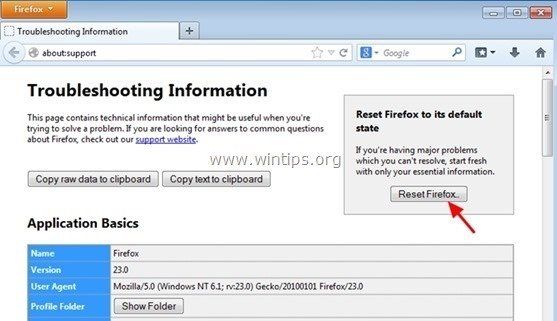
3. Нажмите «Сброс Firefox « опять таки.
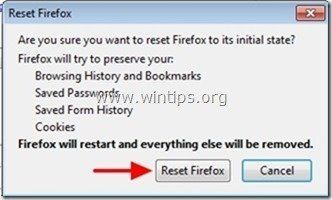
4. После завершения задания сброса Firefox перезапускается.
Шаг 5 чистый ваш компьютер из оставшихся вредоносные угрозы.
Скачать а также устанавливать одна из самых надежных БЕСПЛАТНЫХ антивирусных программ на сегодняшний день для очистки вашего компьютера от остающихся вредоносных угроз. Если вы хотите быть постоянно защищенным от угроз вредоносного ПО, существующих и будущих, мы рекомендуем установить Malwarebytes Anti-Malware Premium:
Malwarebytes ™ Защита
Удаляет шпионское и рекламное ПО Malware.
Начните бесплатную загрузку сейчас!![]()
Быстрая загрузка Инструкция по установке:
- После того, как вы нажмете ссылку выше, нажмите наНачните бесплатную 14-пробную версию«возможность начать загрузку.
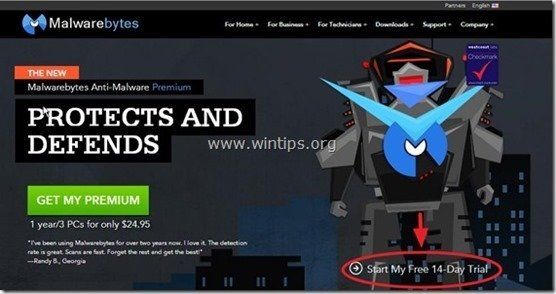
- Чтобы установить БЕСПЛАТНАЯ версия этого удивительного продукта, снимите флажок «Включить бесплатную пробную версию Malwarebytes Anti-Malware Premium«опция на последнем экране установки.
![Malwarebytes анти-вредоносные программы, свободные Insta [2] Malwarebytes анти-вредоносные программы, свободные Insta [2]](/wp-content/uploads/2019/10/kak-udalit-reklamu-reklamnye-programmy_19_1.jpg)
сканирование Очистите свой компьютер с помощью Malwarebytes Anti-Malware.
1. Бег «Malwarebytes Anti-Malware » и разрешить программе обновлять ее до последней версии и вредоносной базы данных при необходимости.
![ДОПОЛНЕНО Malwarebytes анти-malware_thu [2] ДОПОЛНЕНО Malwarebytes анти-malware_thu [2]](/wp-content/uploads/2019/10/kak-udalit-reklamu-reklamnye-programmy_20_1.jpg)
2. Когда процесс обновления завершится, нажмите «Сканировать сейчасКнопка, чтобы начать сканирование вашей системы на наличие вредоносных программ и нежелательных программ.
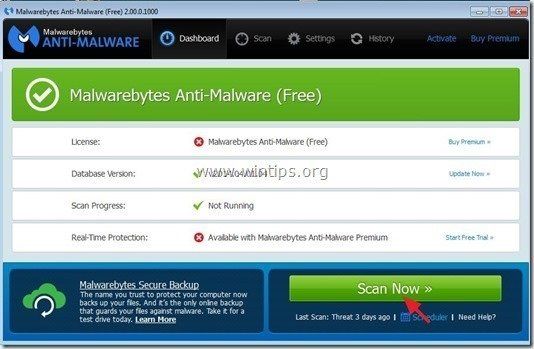
3. Теперь подождите, пока Malwarebytes Anti-Malware не закончит сканирование вашего компьютера на наличие вредоносных программ.
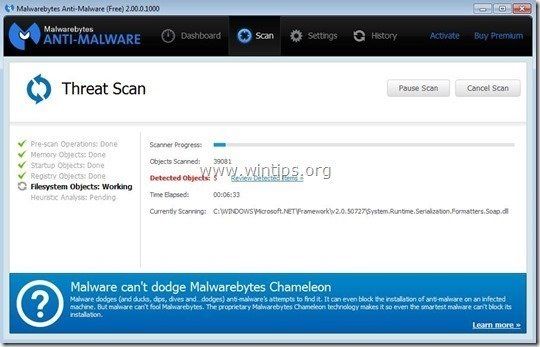
4. Когда сканирование завершено, сначала нажмите «Карантин Все«кнопку, чтобы удалить все угрозы, а затем нажмите»Применить действия».
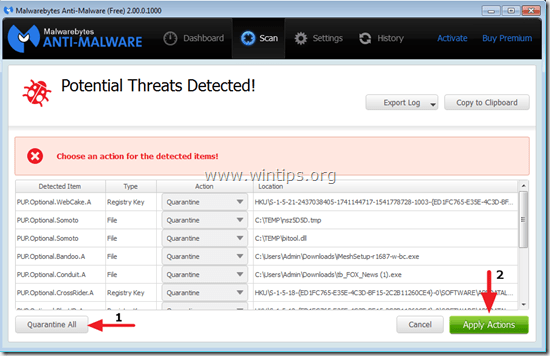
5. Дождитесь, пока Malwarebytes Anti-Malware удалит все инфекции из вашей системы, а затем перезагрузите компьютер (если требуется от программы), чтобы полностью удалить все активные угрозы.
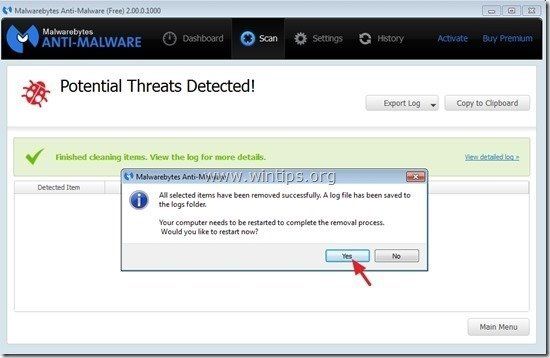
6. После перезагрузки системы снова запустите Malwarebytes ‘Anti-Malware чтобы убедиться, что в вашей системе не осталось других угроз.
Совет: Чтобы ваш компьютер был чистым и безопасным, выполнить полное сканирование Malwarebytes ‘Anti-Malware в WindowsБезопасный режимПодробные инструкции о том, как это сделать, вы можете найти здесь.
Шаг 6. Очистите ненужные файлы и записи.
Используйте «CCleaner«Запрограммируйте и перейдите к чистый ваша система из временного интернет-файлы а также неверные записи реестра. *
*Если вы не знаете, как установить и использовать «CCleaner», прочитайте эти инструкции.